Giriş çok uzun ve kısa. Yönlendirici Tp-link ek kablosuz ayarları
"Kur ve unut" - bu, kablosuz yönlendiricilerin çoğu kullanıcının isteği. Onlar için, kablosuz yönlendirici, sadece iletişim sağlayan basit bir cihazdır.
"Kur ve unut" - bu, kablosuz yönlendiricilerin çoğu kullanıcının isteği. Onlar için kablosuz yönlendirici, sadece Internet'e bağlantı ve ağ cihazlarına kablosuz erişim sağlayan basit bir cihazdır. Ancak, bunu ayarlamak için biraz zaman ayırmaya istekli olanlar, verimliliği artırmak, güvenliği artırmak ve ev veya ofis ağındaki dahili ağ kaynaklarına uzaktan erişim sağlamak da dahil olmak üzere WiFi yönlendiricinin performansını önemli ölçüde artırabilir.
Çoğu kullanıcı bazı belirgin yapılandırma seçeneklerini biliyor ve umarız kablosuz yönlendirici. Hemen hemen tüm modern kablosuz istemciler en güvenilir kablosuz şifreleme türüne (WPA2) sahiptir ve çoğu kullanıcı WPA2'yi ev ağı. Cisco Linksys EA4500 gibi yeni yönlendiriciler varsayılan olarak başlangıçta WPA2'nin güvenilir koruması için yapılandırılmıştır. Bir yönlendirici satın alırken, WPA2 güvenlik modunun uygulandığından emin olmalısınız.
Diğer iyi bilinen bileşenler arasında - güvenlik duvarı ve araçları ebeveyn kontrolü. Modern yönlendiriciler, Hizmet Reddi (DoS) saldırıları ve yetkisiz veri erişimi (snooping) gibi Internet tabanlı tehditlere karşı korumak için yerleşik bir güvenlik duvarı ile birlikte gelir. Ebeveyn kontrolleri, tüketici yönlendiricilerinde giderek daha fazla kullanılmaktadır ve tedarikçilerin çabaları sayesinde, sıradan bir kullanıcının bu bileşeni yapılandırması ve yönetmesi daha kolay hale gelmektedir. Sonuç olarak, yetişkinlere, çocukları internetteki şüpheli içerikle temastan koruma fırsatı verilir.
Tüm bu özellikler önemlidir, ancak çoğu yönlendirici yönetim programında, kitle kullanıcısı tarafından bilinmeyen başka güçlü işlevler vardır. Verimliliği artırmaya ve ağ güvenliğini güçlendirmeye izin veren, yönlendiricinin on bilinen parametresiyle sizi bilgilendireceğiz.
1. Kanalın genişliği
Kablosuz kanal üzerinden iletilen verilerin otoyoldaki arabalar olduğunu hayal edin. Otoban ne kadar geniş olursa, o kadar çok araba kullanabilirsiniz. Ancak, daha fazla araba, kaza ve diğer sıkıntı olasılığı daha büyüktür.
Kanal genişliği benzer bir anlama sahiptir. Bu parametre kablosuz veri iletimi için sinyalin bant genişliğini kontrol eder. Kanal genişliği, hem 2,4 ve 5 GHz bantları için ayarlanabilir. Şu anda 802.11ac protokolü için ayarlar 20 MHz, 40 MHz ve hatta 60 MHz'dir.
Varsayılan olarak, 2,4 GHz bant genişliği 20 MHz'ye ayarlanır. 20 MHz kanalındaki veriler 40 ve 60 MHz daha geniş kanallardan daha yavaş hareket eder, ancak daha eski 802.11x cihazlar 20-MHz kanalına bağlanabilir ve iletişim aralığı genellikle 40 MHz kanallarından daha iyidir.
Çoğu durumda, otomatik mod varsayılan olarak Otomatik (20 veya 40 MHz) olarak ayarlanır ve yönlendiricinin kendisi de zor bir görevi çözer - iletişim kanalı için uygun bant genişliğini seçer.
Yapılandırmak isteyen çift bantlı 802.11n yönlendiricinin sahipleri bant genişliği yüksek tanımlı videoların oynatılması ve akışı için 5 GHz bandında (daha yavaş 20 MHz kanalı yerine) 40 MHz kanalı seçmeniz önerilir. Oyun ve video akışı için kullanılan tüm bilgisayarların ve cihazların 802.11n protokolüyle uyumlu olduğundan, 40 MHz kanallı 5 GHz bandında çalışabildiğinden ve 5 GHz bandına bağlı olduğundan emin olun. Bunun iletişim aralığını azalttığını, ancak uzun mesafeler boyunca video iletmeniz gerekmeyeceğini unutmayın. Bununla birlikte, bazı cihazlar alıcı alanın kenarında yer alıyorsa, 40 MHz kanalı arasındaki iletişim aralığının yetersiz olduğu ortaya çıkarsa bir tekrarlayıcı kullanılması gerekebilir.
Şu anda, 802.11ac ile uyumlu kablosuz istemciler serbest bırakılmaz. Ancak satışa çıktığında, aynı prensip onlara uygulanacaktır: Verimi artırmak, gelecekteki 802.11ac cihazlarını 5 GHz kablosuz yerel Alan Ağları ve 802.11ac protokolünde sağlanan süper geniş 60 MHz kanalını ayarlamayı deneyin.
2. MAC Filtreleme
Ağa bağlı herhangi bir aygıt ağ bağdaştırıcısına atanmış bir MAC adresine sahiptir. Ağa erişime izin vermek veya erişimi engellemek için MAC adresi filtrelemesi uygulayarak ağ güvenliğini artırabilirsiniz.
MAC Filtreleme neredeyse tüm kablosuz yönlendiricilerin standart bir özelliğidir. İki yoldan biriyle kullanılabilir: Belirli cihazların ağa erişmesini veya belirli cihazlara erişime izin vermesini yasaklar.
Yönlendiricinin yönetim arayüzünde MAC filtrelemesini etkinleştirin. Daha sonra, tüm cihazların MAC adreslerini girin ve her bir cihaza erişimi devre dışı bırakın veya erişimi bırakın. Farklı yönlendirici modelleri için, bu adımlar biraz farklı olabilir, ancak çoğu zaman ev ağlarının ve küçük ofislerin kablosuz yönlendiricilerinde MAC filtreleme bu şekilde yapılandırılır. Küçük bir ipucu: çoğu kablosuz cihazda, MAC adresi ağ parametreleri arasındadır. Windows istemcisinde, ipconfig / all komutunu çalıştırın. Bilgisayarın kablosuz kartı ile ilişkilendirilen fiziksel adres MAC adresidir. İçinde işletim sistemi OS X, Ağ Tercihleri bölümünde MAC adresini arar ve Linux'ta, imtiyazlı kullanıcı adına ifconfig -a komutunu çalıştırın.
3. QoS (Hizmet Kalitesi)
Garantili hizmet kalitesi (QoS), örneğin, oyunlar, video akışı ve hatta Skype gibi belirli türlerdeki ağ trafiğinin hızını artırmaya yardımcı olacaktır. Çoğu üretici, bir çeşit QoS sağlar, ancak tek tek satıcılar kendi QoS varyantlarını marka isimleri altında sunarlar. Bir kerede, D-Link yönlendiricilerinden bazıları oyunlar için özel bir QoS ile geldi, GameFuel.
QoS etkinken, çoğu yönlendirici iletişim kanalını belirli uygulamalara ve trafik türlerine önceliklendirmek için yapılandırılabilir. Örneğin, iTunes trafiğine yüksek öncelik atayabilirsiniz ve daha sonra yönlendirici iTunes için daha canlı ve kesintisiz bir iletişim sağlayarak iTunes için mevcut bant genişliğinin bir kısmını alacaktır.
Bazı modellerde, daha da derin QoS seviyesi mümkündür. QoS'yi nasıl kullanacağınızı öğrenmek ve maksimum ağ bant genişliğini öğrenmek için deneme yanılma yöntemiyle çalıştırmanız gerekir, ancak performansla ilgili sorunlar varsa, QoS'ye hakim olmak için harcanan süre boşa harcanmaz.
4. WMM
WMM (WiFi Multimedya) - multimedya malzemelerinin bütünlüğünü korumak için özel olarak tasarlanmış, otomatik, yerleşik QoS teknolojisi: video, ses ve ses. Tipik olarak, bu işlev, ek yapılandırma olmaksızın yönlendiricide basitçe açılıp kapatılmalıdır.
WMM'nin yönlendiriciye dahil edilmesi, performansının iyileştirilmesini garanti etmez. Bazen WMM, özellikle QoS modu zaten geçerliyse performans düşüşüne neden olabilir. Bununla birlikte, problemler varsa, WMM'nin ağ bant genişliğini nasıl etkileyeceğini bulmak yararlıdır.
5. Çerçeve Patlaması
Oldukça tehlikeli bir bölgeye giriyoruz. Yönelticide yapılandırılabilen birkaç derin kablosuz parametre vardır. Hemen hemen tüm satıcılar, kullanıcıların bu parametreleri değiştirmekten kaçınmasını önermektedir. Ayarlardaki hatalar kablosuz sinyali bozabilir hatta bloke edebilir. Ancak, bazı parametreleri kullanarak performansı artırabilirsiniz. Bunlardan biri Frame Burst (Seri Seri).
Teorik olarak, Frame Burst modunda, kablosuz istemciler daha yüksek hızda veri iletir. Çoğu yönlendiricide, mod varsayılan olarak etkindir. Genellikle açılıp kapatılabilir. Performansı değerlendirmek için yönlendiriciyi Frame Burst etkin ve etkinleştirilmiş olarak çalıştırmayı deneyin. Kural olarak, Frame Burst'un dahil edilmesi ağın genel performansını artırmaya yardımcı olur, ancak ağ forumlarında Frame Burst'u devre dışı bırakırken iletişim hatalarının sayısını azaltmaya yönelik kullanıcı mesajları vardır.
6. Kablosuz veri iletiminin ek parametreleri
Çoğu yönlendiricinin gelişmiş kablosuz iletim seçenekleri için bir bölümü vardır. İletişim kaybı ya da veri hızındaki düşüş gibi kronik sorunları ortadan kaldırmak için sadece son çare olarak değiştirilmelidirler. Bu parametreler, ağdaki veri paketlerini işlemek için yöntemi belirler. Beacon Interval'ı 50'ye ayarlayın (varsayılan değer genellikle 100'dür), Parçalanma Eşiği 2306'dır (varsayılan değer genellikle 2346'dır) ve RTS Eşiği 2307'dir (varsayılan olarak 2347). Sonuçların başarısız olması durumunda, herhangi bir değişiklik yapmadan önce parametre değerlerini not ettiğinizden emin olun.
7. Dinamik DNS (DDNS)
Dinamik DNS, modern yönlendiricilerin genel hizmetidir. DDNS ile yönlendiriciyi, DNS sağlayıcısı tarafından sağlanan paylaşılan IP adresiyle ilişkilendirebilirsiniz. Kendi Web sunucunuz veya sunucunuz varsa, DDNS yerel ağa uzaktan erişim için kullanışlıdır elektronik posta. DDNS aracılığıyla, bu tür ağ kaynaklarına bir IP adresi yerine bir ana bilgisayar adı (örneğin, mywebsite.ddns.com) kullanarak erişebilirsiniz.
Çoğu yönlendiricide DDNS arabiriminde yapılandırma ayarları sunulur. Hizmetin kendisi DNS barındırma sağlayıcıları tarafından sağlanır; En yaygın kullanılan iki DynDNSD.org ve TZO.com. Genellikle tedarikçinin web sitesine başvurmanız ve hesap (çoğunlukla ücretsiz olarak) ve DNS'yi yönlendiricinin arayüzünde yapılandırın.
8. Yedekleme ve Geri Yükleme
Çoğu kullanıcı, yönlendiricilerinden bahsetmek yerine, verilerini yedeklemenin gerekliliğini unutur. Ancak, yönlendirici en iyi şekilde yapılandırıldıktan sonra, bu yapılandırmayı kopyalamak ve kaydetmek yararlıdır. Hemen hemen tüm yönlendiriciler yedek ve geri yükleme ve onları başlatmak için, genellikle sadece bir fare tıklaması. Yönlendiricinin kaydedilmiş ayarları genellikle cihaz arızaları için değil, fabrika ayarlarına dönmek istediğiniz durumlarda (örneğin, şifre unutulursa), daha sonra işletim modunu geri yüklemek için kullanılır. Yönlendirici aşağı inerse, aynı modele sahip bir cihaz satın almanız durumunda ayarlar yararlı olacaktır. Yedek kopya Ayarların değerleri genellikle bir USB sürücüsüne, arşivleme servisine veya başka bir güvenli yere kaydedilebilen .cfg dosyasında bulunur.
9. VPN desteği (VPN Pass Through)
VPN'den evden ofis ağına bağlanamazsanız, VPN desteği yararlıdır. VPN desteği bir VPN değildir. Ev kullanıcıları ve işletmeler için üst düzey yönlendiricilerde, genellikle kendi özel VPN'nizi düzenleyebileceğiniz bir VPN sunucusu vardır.
Ancak daha sıklıkla tüketici yönlendiricileri, VPN protokolleri kullanılarak oluşturulan verileri atlayabilme olanağı sağlar. Bu modda, VPN trafiği ağınıza geçer. Kaçırılabilecek VPN trafiği türleri arasında IPSec, PPTP ve L2TP vardır. Tüm VPN trafiğinin geçişine izin verebilir veya ilgilendiğiniz VPN'de hangi protokolün kullanıldığını öğrenebilirsiniz.
VPN - iki güvenli ağın Internet üzerinden, örneğin ev ve ofis ağlarına bağlanması için bir yöntem. Her iki ucunda, özel donanım veya yazılım yüklemeniz gerekir.
10. Ağ Adresi Çevirisi (NAT)
Ağ adresi çevirisi, tüm ağ aygıtları için, çoğu kullanıcının ISS tarafından atanan IP adresini kullanır. Varsayılan olarak, birçok yönlendirici NAT modunu içerir ve tüm cihazlar Internet'e bağlanabilir.
Ancak ağda iki yönlendirici varsa, bunlardan biri yerel ve bölgesel (WAN) ağlar arasında yönlendirme yapar ve diğeri köprü olarak kullanılırsa, yalnızca WAN'a bağlı yönlendirici ağ adresi çevirisini gerçekleştirmelidir. Köprü olarak görev yapan ikinci yönlendirici, NAT devre dışıyken köprü modunda çalışmalıdır.
Çift çeviri, paket çatışmasına ve ağdaki darboğazların ortaya çıkmasına neden olarak, bant genişliğini önemli ölçüde azaltabilir. Yönetim konsolundan köprü görevi gören ikincil yönlendiricide NAT'yi devre dışı bırakın.
IEEE standardındaki fiziksel katman protokolünün türünü belirtmek için üç bileşenden oluşan bir ad kullanılır:
- Veri aktarım hızı
- Doğrusal kodlama protokolü tipi
- 100 metre quantada kullanılan medya türü / maksimum segment uzunluğu
Örnek: 10 Base 2
- Veri aktarım hızı: 10 Mb / s
- Doğrusal kodlama protokolü tipi: Temel bant - modülasyon olmadan
- Kullanılan medya türü / 100 metre kuantta maksimum segment uzunluğu: ince koaksiyel kablo / 185 metre
TLKK - kalın koaksiyel kablo
TNKK - ince koaksiyel kablo
VP - ekransız bükümlü çift
OC - optik kablo
İşletim Sistemi - ağ topolojisi "ortak veri yolu"
TT - noktadan noktaya ağın topolojisi
Ethernet teknolojisinin kanal seviyesinde, aşağıdaki çerçeve parametreleri belirlenir:
- Maksimum çerçeve uzunluğu
- Minimum çerçeve uzunluğu
- Hizmetin büyüklüğü ve içeriği ve çerçevenin zorunlu alanları
- Çerçevenin isteğe bağlı alanlarının boyutu ve içeriği
Jabber Kontrol Prosedürü
Jabber Kontrol prosedürü, geçici ağ arayüz kartı (NIC) arızaları meydana geldiğinde ağ bant genişliğinin azalmasını önlemek için tasarlanmış olan IFG'den başka bir mekanizmadır. Bir iş istasyonunun ağ üzerinde bilgi alışverişi sürecini tekelleştirdiği bir durumun olasılığını önlemek için, Jabber Kontrol prosedürü kullanılır.
Oluşturulan izin verilen aktivite aralığı sona erdikten sonra, veri aktarım süreci kesintiye uğrar ve iş istasyonu veya ağ segmenti pasif duruma aktarılır. Belirli bir istasyon veya ağ segmenti ile veri iletimi, ayarlanan gecikme aralığı sona erinceye kadar sürdürülemez. İzin verilen etkinlik aralığı değerleri (xmit_max) ve tekrarlayıcılar ve iş istasyonları için yeniden iletim gecikmesi (T gecikmesi) aşağıdaki tabloda verilmiştir:
Normatif olmayan bir boyuta sahip olan çerçevelerin atanması için, Ethernet ağlarında aşağıdaki terimler kullanılır:
RUNT - (kısa) - boyutu 64 bayttan daha az olan bir çerçeve (512 bit)
UZUN - (uzun) - boyutu 1518 ila 6000 bayt arasında olan bir çerçeve
GIANT - (dev) - boyutu, boyutu 6000 bayttan fazla
DRIBBLE - bu tip bir çerçeve, yanlışlıkla tek bir çerçeve olarak algılanan iki ardışık kare oluşturur.
Ethernet ve IEEE 802.3 ağlarındaki bağlantı katmanı
Ethernet ağlarının kanal seviyesinde bilgi etkileşimi de OSI-7 standardı tarafından sağlanmayan ek seviyelere bölünmüştür. Bu seviyelere LLC (Mantıksal Bağlantı Kontrolü) ve MAC (Medya Erişim Kontrolü) denir.
Ethernet ağlarının MAC seviyesinde etkileşim organizasyonunun prensipleri
Bir Ethernet ağı üzerinden veri iletmek için veri bağlantısı katmanları kullanılır? çerçeveler. Ethernet teknolojisinin özelliği, veri aktarımının "bir" prensibi üzerine uygulanmasına izin vermesi gerçeğinde yatmaktadır. tüm için "?? "Yayın» (yayın). Ethernet teknolojilerindeki bilgi alıcısını tanımlamak için 6 bayt MAC adresleri kullanılır.
Ethernet MAC adresi formatı
MAC adresi formatı, Ethernet şebekesinde belirli çok noktaya yayın adresleme modlarının kullanılmasına izin verir ve aynı lokal ağda aynı adrese sahip iki istasyonun olasılığını ortadan kaldırır.
Ethernet ağının fiziksel adresi iki bölümden oluşur:
- Satıcı kodları
- Bireysel cihaz kimliği
IEEE'deki özel bir kuruluş, bu alandaki izin verilen kodlamaların ağ ekipmanı üreticilerinin talebi üzerine dağıtılmasından sorumludur. MAC adresleri yazmak için çeşitli formlar kullanılabilir. En çok kullanılan onaltılık formda, bayt çiftleri birbirinden "-" sembolleriyle ayrılır:
00 -e0-14-00-00-00
Ethernet ve IEEE 802.3 teknolojilerinin adresleme modları ve adres türleri
Ethernet ve IEEE 802.3 ağlarında, hedef adresi oluşturmanın üç ana modu vardır:
- Unicast
- Çoklu Yayın
- Yayın
Kaynak adres iletilen paketi sadece bir veri alıcısına yönlendirdiğinde ilk adresleme modu (Unicast) kullanılır.
Çok Noktaya Yayın adresleme modunun kullanımının bir göstergesi, üreticinin tanımlayıcısının yüksek mertebeden baytın düşük sıralı bitindeki varlığıdır.
01 -00-0C-CC-CC-CC
DA alanı içeriği Çok Noktaya yayın türüne ait bir çerçeve, Satıcı Kodu alanının karşılık gelen değerine sahip tüm istasyonlar tarafından kabul edilecek ve işlenecektir - bu durumda Cisco ağ aygıtlarıdır. Verilen Multicast adresi, bu şirketin ağ aygıtları tarafından Cisco Discovery Protocol (CDP) kurallarına uygun olarak etkileşim için kullanılır.
Ethernet ve IEEE 802.3 istasyonu, Yayın adresleme modunu da kullanabilir. Hedef istasyonun yayın adresi özel bir değerle kodlanmıştır:
FF-FF-FF-FF-FF-FF
Bu adresi kullanırken, iletilen paket ağdaki tüm istasyonlar tarafından alınacaktır.
Evrensel olarak yönetilen adrese ek olarak, ağ cihazına özel bir cihaz kullanılarak erişilebilir. yazılım Yalnızca yerel bir değere sahip olan bir adres (Yerel Yönetilen Adres). Bu tür bir adresin kullanımının bir göstergesi, üreticinin tanımlayıcısının yüksek mertebeden baytının ikinci bitindeki kaynağın (1) MAC adresindeki mevcudiyettir.
Ethernet ve IEEE 802.3 teknolojilerinde kullanılan çerçeve yapıları
Ethernet II çerçeve formatı
Giriş alanı
Giriş alanı, yararlı bilginin iletilmesi için tasarlanmamıştır, bu alanın çerçevenin yakınında bulunması, vericinin saat vericilerinin ve veri alıcısının güvenilir karşılıklı senkronizasyonunu tesis etme gereği ile açıklanmaktadır.
Bu alanın içeriği, jeneratörlerin hedef istasyonun MAC adresinin iletilmesinden önce güvenilir bir karşılıklı senkronizasyonunu sağlayacak şekilde oluşturulmaktadır ve bu nedenle bir siklik dizidir.
DA alanı
Ethernet II çerçevesinin bu alanında gönderen, bu paketin alıcının MAC adresini yerleştirir. Hedef adresler önceki bölümde açıklanan tiplerden birine sahip olabilir mi ?? Tek noktaya yayın / yayın / çok noktaya yayın.
SA alanı
Bu alanda, gönderici kendi MAC adresini yerleştirir, böylece alıcı bunu belirleyebilir. Yukarıda belirtildiği gibi, kaynak adres global veya yerel olabilir.
Alan türü
Bu alan, Ethernet II paketinde 2 bayt kaplar ve bu paketin yük kapasitesi hakkında bilgi içerir.
| tip | randevu |
| 0805 | X.25 Seviye 3 |
| 6010-6014 | 3Com Şirketi |
| 7034 | Cabletron |
| 8037 | IPX (Novell Netware?) |
| 814c | Ethernet üzerinden SNMP (RFC1089'a bakın) |
| 86DD | IP sürümü 6 |
| 9000 | Geri döngü (Yapılandırma Test Protokolü) |
| FF00 | BBN VITAL-LanBridge önbellek wakeups |
Veri alanı
Bu alan çerçevenin yükünü içeriyor mu? üst düzey veri blokları. Bu alanın uzunluğu bir değişkendir ve kapsüllenmiş üst düzey veri bloğunun büyüklüğüne göre belirlenir.
CRC alanı
Bu alan, Ethernet II çerçevesinin son 4 baytını kaplar ve giriş ve gerçek CRC alanı olmaksızın tüm çerçeve bilgi alanlarının 32 bitlik bir kontrol toplamını içerir.
IEEE 802.3 çerçeve biçimi
Giriş alanı
IEEE 802.3 çerçevesinde, giriş alanı Ethernet çerçevesindeki ile aynı işlevi yerine getirir ve 7 bayt uzunluğa sahiptir.
SFD alanı
Bu alan (10101011), çerçevenin bilgi bölümünün başlangıcını açıkça işaretlemek için tasarlanmıştır.
DA ve SA Alanları
Bir IEEE 802.3 çerçevesinde, bu alanlar bir Ethernet II çerçevesinde yaptıkları ile aynı amaca sahiptir.
Uzunluk alanı
Bu alan iki bayt kaplar ve yük alanı alanının (bayt cinsinden) uzunluğunu açıkça belirtmesi amaçlanır. Çarpışma alanının yerleşik boyutunu sağlamak için, iletilen çerçevenin uzunluğu 64 bayttan daha az olmamalıdır. Yük alanı alanının minimum uzunluğu 46 bayttır. Kapsüllenmiş veri bloğunun daha küçük bir boyuta sahip olması durumunda, veri alanının içeriği 46 baytlık bir değere kadar rastgele kodlamalar ile desteklenir.
Veri alanı
IEEE 802.3 çerçevesindeki Veri alanı, Ethernet çerçevesinde olduğu gibi aynı işlevi yerine getirir ve üst düzey veri bloklarını içerecek şekilde tasarlanmıştır.
FCS alanı
FCS alanı 4 bayt kaplar ve çerçevenin içeriğinin bozulmasının varlığını algılaması amaçlanır. Alınan çerçevenin hesaplanan sağlama toplamı iletilen sağlama toplamı ile uyuşmadığı takdirde, alınan çerçevenin imha edilmesi gerekir.
Ethernet ağlarında mantıksal bağlantı düzeyinde etkileşimin örgütlenme ilkeleri
Mantıksal bağlantı düzeyinde bilgi etkileşimi, IEEE 802.2 komitesi tarafından formüle edilen ilke ve prosedürlere uygun olarak gerçekleştirilir.
LLC veri bloğunun yapısı
IEEE 802.2'de kabul edilen terminolojiye uygun olarak, veri bağlantı katmanı veri birimine PDU-Protokol Veri Birimi adı verilir. PDU çerçevesi aşağıdaki yapıya sahiptir:
DSAP alan adresi
LLC PDU'daki bu alan 1 baytlık boyuttadır ve bu çerçevenin Hedef Hizmet Erişim Noktası adresini içerir. Bu alanın yüksek sıralı bitinin değeri, kullanılan hedef bağlantı noktası adresinin türünü belirler:
- DSAP = 0 bireysel adres
- DSAP = 1 grup adresi
DSAP alan adresi
LLC PDU'daki bu alan da 1 baytlık bir boyuta sahiptir ve bu çerçeve için Kaynak Hizmet Erişim Noktası adresini içerir. Bu alanın yüksek sıralı bitinin değeri, bu çerçevenin türünü belirler:
- SSAP = 0 "komut" tipi bir çerçeve (komut)
- SSAP = 1 yanıt türü "yanıt" çerçevesi (yanıt)
Tablo en çok kullanılan SAP değerlerini ve bu değerlerin yorumlanmasını gösterir:
| SAP | değer |
| 04 | IBM SNA |
| 06 | IP |
| 80 | 3COM |
| AA * | SNAP |
| M.Ö. | Hint inciri |
| E0 | Novell |
| E4 | LAN Yöneticisi |
Kontrol alanı
Bu alan LLC PDU'da bir veya iki bayt işgal edebilir ve kontrol sözcüğünü veya PDU'nun seri numarasını iletmesi amaçlanır. PDU LLC denetim sözcüğü aşağıdaki biçimlerden birini kullanabilir:
- Ben (bilgi) formatı
- S (denetleyici) formatı
- U (numarasız) formatı
Kullanılan formatın türü, Kontrol alanının ilk baytının en yüksek iki bitinin değerleri ile belirlenir.
I çerçeveli bir çerçevede Kontrol alanının yapısı.
İlk baytın ilk biti I tipi bir çerçeve içeriyor mu? İlk baytın kalan bitlerinde, iletilen çerçevenin mod 127'sine bir seri numarası yerleştirilir. Kontrol alanının ikinci baytında, I-çerçevesinde, son alınan çerçevenin 127 seri numarası yerleştirilir.
S çerçevesindeki Kontrol alanının yapısı.
S çerçevesinde, Denetim alanı 2 bayt kaplar. İlk baytın ilk iki bitinde "10" ve "S" kombinasyonu görüntülenir. Kontrol sinyalinin tipini belirlemek için iki müteakip bit kullanılır:
Kontrol çerçeveleri bilgi alışverişi sürecini kontrol etmek için kullanılır.
U çerçevesindeki Kontrol alanının yapısı.
U karesinde, Kontrol alanı 1 bayt kaplar. Mantıksal bağlantının durumunu kontrol etmek için bu tür çerçeveler kullanılır mı? bir bağlantı oluşturulması, bağlantının sürdürülmesi, bağlantının kesilmesi. Bu alanın en az beş önemli bit'i (3,4,6,7,8) Komut komutunun türünü veya Yanıtı belirler:
| P = 0 | P = 1 | tip | C / R | Çerçeve atama |
| 03 | 13 | UI | C / R | Numarasız Bilgi |
| 0F | 1F | DM | R, | Bağlantı Kesildi Modu |
| 43 | 53 | DİSK | C | kesmek |
| 63 | 73 | UA | R, | Numarasız Onay |
| 6F | 7F | SABME | C | Bir senkronizasyon ayarla. Dengeli Mod Genişletilmiş |
| 87 | 97 | FRMR | R, | Çerçeve Reddet |
| AF | BF | XID | C / R | Değişim Kimliği |
| E3 | F3 | TEST | C / R | test |
Kullanıcı Kılavuzu 802.11g Kablosuz Oyun Bağdaştırıcısı ve Ethernet Köprüsü
Durum sayfası
sayfasında, Durum (Status), diğer ek bilgilerin yanı sıra bağlantı SSID (ID servis alanı) kurulmalıdır yapıldığı ağdaki belirli bir devlet, sinyal iletilir ve donanım yazılımının sürümünü kullanıldığı kanalı sergiledi.
Not. MAC adresi alanında "Aygıt ilişkili değil" mesajı görünürse, 5430 kablosuz ağa bağlı değildir. MAC adresi alanında doğru MAC adresi görüntülenirse, 5430 kablosuz ağa bağlanır.
Kablosuz menü seçenekleri
Kablosuz menüsünü kullanarak, İstemci modunu Ad Hoc moduna getirin ve ağ adını (SSID) girin veya Ad Hoc modu için ayrı bir kanal seçin. Eğer SSID (servis alanı kimliği) ağınızda yüklü ne olduğundan emin değilseniz, ağ cihazı 5430 bulmak için Araçlar sekmesinde (Araçlar) Saha anketi fonksiyonunu (alan araştırması) kullanın.
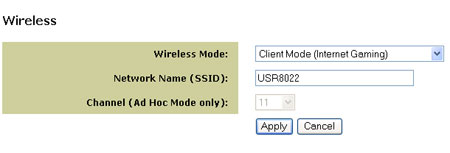
Güvenlik. Güvenli bir kablosuz ağ kullanma
Kablosuz ağ, kablo kullanımını gerektirmeyen serbest dolaşım seçeneği sunar. Ancak, kapsama alanında olan herhangi bir kullanıcı kablosuz ağ, verilerinizi kullanabilir. komşunuzun ya da kablosuz ağın kapsama alanında herhangi bir kişi kötü niyetli ile ağınızı kullanabileceği bir şans varsa, güçlü ağ trafiğinde bilgilerin yetkisiz erişim veya ele önlemek için ağ güvenlik özelliklerini etkinleştirmek için tavsiye edilir. Bugüne kadar, kablosuz yönlendiriciler çok sayıda Kablosuz ağınızı korumak için çeşitli yollar sunmak, daha sonra ağ istemcileri için koruma ayarlamak için aynı yöntemi ilk kablosuz yönlendirici güvenlik özelliğini etkinleştirmek için tavsiye edilir ve.
WEP şifreleme
5430, güvenlik için 64 bit ve 128 bit WEP şifrelemesini destekler. Kablosuz yönlendiricideki güvenliği ayarlamak için şifrelemeyi daha yüksek bir bit anahtar değeriyle kullanabiliyorsanız, bu şifreleme anahtarını kullanmanızı öneririz. WEP (bu özel biçimlendirmeden sonra) bu tür bir şifreleme anahtarını destekleyen başka bir kablosuz cihazda tanınabilecek verileri şifrelemek için bir anahtar kullanır. Her iki cihaz da aynı şifreleme anahtarını kullanıyorsa, bu anahtarı bilmeyen kullanıcılar ağınıza bağlanamayacak ve İnternet bağlantınızı kullanamayacaktır.
MAC Adresi Filtreleme
Çok sayıda kablosuz yönlendirici, kablosuz ağınıza bağlanmasına izin verilen cihazların bir listesini oluşturmanıza izin verir. MAC adres filtrelemesinin desteklenip desteklenmediği hakkında bilgi için kablosuz yönlendirici veya erişim noktası belgelerine bakın.
5430'da güvenliği etkinleştirme
WEP'i etkinleştirme
Ağ adını (kablosuz yönlendiricide veya erişim noktasında ve güvenlik ayarlarında yapılandırılan SSID (Servis Alanı Kimliği) aldıktan sonra, programlamak için İnternet Kullanıcı Arayüzü sayfalarındaki Güvenlik menüsünü kullanabilirsiniz. wEP Güvenliği Cihaz 5430 için.

WEP'i seçerek, Paylaşılan Anahtar Kimlik Doğrulama (Forced) parametresini etkinleştirebilir veya 5430'un anahtarı yalnızca kablosuz yönlendiriciden gelen bir talebi aldığında göndermesine izin verebilirsiniz (Açık Sistem).
Ağ Anahtarları mutlaka kablosuz yönlendiricilerin anahtarlarıyla eşleşmelidir. Birden fazla ağ anahtarınız varsa, en fazla dört anahtar girebilirsiniz.
Not. Ağ anahtarlarını girdiğinizde, kayıt durumu dikkate alınır. Kablosuz yönlendiricide veya erişim noktasında görünen ağ anahtarını girin.
Kablosuz MAC Adresi Filtreleme
MAC adresi filtreleme sadece belirli bir kablosuz yönlendiriciye veya erişim noktasına bağlanmak için kullanılabilir. Kablosuz yönlendiricinin veya erişim noktasının MAC adresini ekleyebilir ve "Kablosuz MAC adres filtrelemesi" alanındaki değeri İzin Ver olarak değiştirebilirsiniz. Bu durumda, 5430 yalnızca kablosuz yönlendirici veya erişim noktası ile iletişim kurar ve diğer cihazlar buna erişemez.
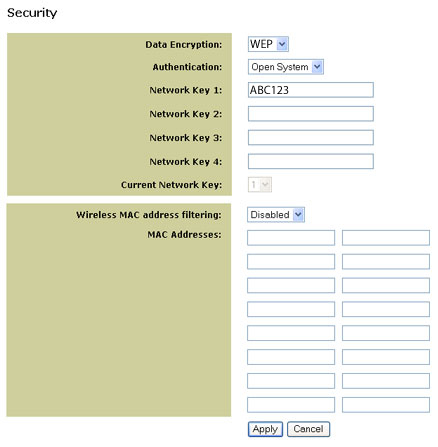
Gelişmiş menü seçenekleri
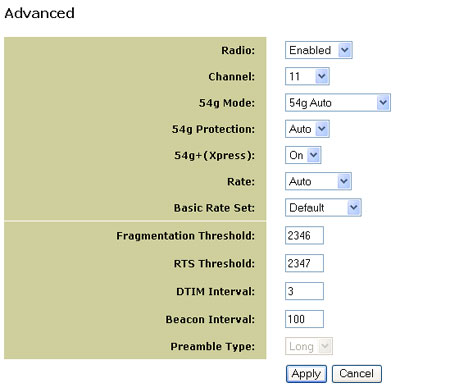
Radyo (Radio)
Kablosuz iletimi açmak veya kapatmak için Radyo menüsünü kullanın. Cihaz sinyalini kapatmak istiyorsanız (cihazı kablosuz şebekeden ayırın), Radyo Kapalı (Radyo kapalı).
kanal
Diğer cihazlardan gelen paraziti azaltmak için 802.11b ve 802.11g cihazlar kanalları kullanır. Eğer bir bebek monitörü, hırsız alarmı veya 2,4 GHz bandında başka bir cihazdan parazite neden olursa kablosuz telefon5430 cihazınızdaki ve kablosuz yönlendiricideki kanalları değiştirin. Kanal işlevi esas olarak Ad Hoc modunda kullanılır. İstemci modunda 5430, kanalı kablosuz yönlendiricinin veya erişim noktasının kanalına göre otomatik olarak değiştirir.
54g Modu (54g modu)
Yalnızca 802.11b kablosuz yönlendiriciye bağlanırken herhangi bir sorun varsa, 5430'da yalnızca 802.11b modunu ayarlamayı ve kablosuz yönlendirici için aynı şeyi yapmayı deneyin. Sonuç olarak, sadece 802.11b cihaz bağlanır. Çeşitli cihazlarla uyumluluk için 54g Auto (Otomatik 54g) modunu ayarlayın. Onaylı ekipman 54g arasında en yüksek performansı sağlamak için 54g Performansı (Performans 54g) ayarlayın.
54g Koruma (Koruma 54g)
802.11g standartları, 802.11g ve 802.11b cihazlarının eşzamanlı olarak birbirleriyle temas etmeden aynı ağda bulunabileceği bir koruma yöntemi sağlar. Kablosuz ağınızı 802.11b cihazıyla kullanmanız gerekecekse 54g Korumasını kapatmayın. Otomatik modda kablosuz cihaz Kombine 802.11g / 802.11b ağlarında 802.11g aygıtının performansını artırmak için RTS / CTS sinyallerini kullanır. Güvenlik özelliğini çoğu durumda 802.11g aygıtının verimini en üst düzeye çıkarmak için devre dışı bırakın.
54g + (Xpress)
54g +, daha yüksek verim elde etmek için çerçevelerin iletilmesinde gelişmiş yeteneklere dayalı standartları kullanan bir teknolojidir. fonksiyon 54g + etkinleştirildiğinde, genel verim (ağ bant genişliği her müşteri hızlarının toplamı) tek bir cihaz ile 802.11g ağlarında% 25 artış, ve% 75'e kadar olabilir - Entegre 802.11g cihaz ve 802.11b ağlarında.
Oranı (Rate)
Daha fazla yükleyebilirsiniz düşük hız yüksek hızda ise veri aktarımı bir bağlantı kurulurken sorun ya da veri kaybı meydana gelir. Bazı veri oranlarının sadece bir 802.11 standardı için geçerli olduğunu bilmek önemlidir; diğer bir standart ise 5430'un yalnızca bu ağ ile bağlantı kurmasına izin verecektir. 802.11g: 6, 9, 12, 18, 24, 36, 48, 54 Mbit / s hızları; 802.11b hız: 1, 2, 5.5, 11 Mbps
Temel Ücret Kümesi
İki seçenekten birini seçebilirsiniz: Yukarıdaki Hız bölümünde açıklanan şekilde tüm hızlar için destek veya yalnızca 802.11b'nin eski sürümleri tarafından desteklenen 1, 2 Mb / s hızları kullanın.
Parçalanma Eşiği
Bu eşik, bir RF yayın ara yüzü ile performansı arttıran paketleri parçalamak için kullanılır.
RTS Eşiği (Sevkıyat talebinin eşiği)
RTS eşiği iletim paketinin boyutunu belirler ve erişim noktasını kullanarak trafik akışını kontrol etmeye yardımcı olur.
DTIM Aralığı (DTIM Aralığı)
DTIM aralığı, enerji tasarrufu modunda istemciler için başlangıç aralığını ayarlar.
İşaret Aralığı (Beacon Interval)
Bir işaret, bağlı cihazın bu cihazdan diğer tüm cihazlara gönderilmeye hazır olduğunu belirten bir bilgi paketidir. Deniz feneri aralığı, işaret tekrar gönderilmeden önce zaman aralığıdır (işaretçi tarafından ayarlanır). İşaret aralığı, milisaniye aralığında (ms) ayarlanabilir.
Giriş Türü
Önsözler, alıcıların senkronizasyonunu ve iletilen verilerin alınmasının hazırlanmasını kolaylaştıran bir ikili bit dizisidir. 802.11b gibi bazı eski kablosuz sistem sürümleri daha kısa girişleri kullanır. Birden fazlaya bağlanırsanız eski versiyon 802.11b cihazlarında herhangi bir sorun var, daha kısa bir giriş kullanmayı deneyin. 54g modu için alan 54g Modu (Mod 54g) sadece 802.11b olarak ayarlandığında kısa bir giriş yapılabilir. Sadece (yalnızca 802.11b).
İstemci ve Ad Hoc modları arasında geçiş yapma
İstemci ve Ad Hoc modları arasında geçiş yapmak için Web kullanıcı arayüzüne erişmeniz yeterlidir. Kur (Kurulum) ve aşağıdaki şekilde gösterildiği gibi ekrandaki talimatları izleyin:
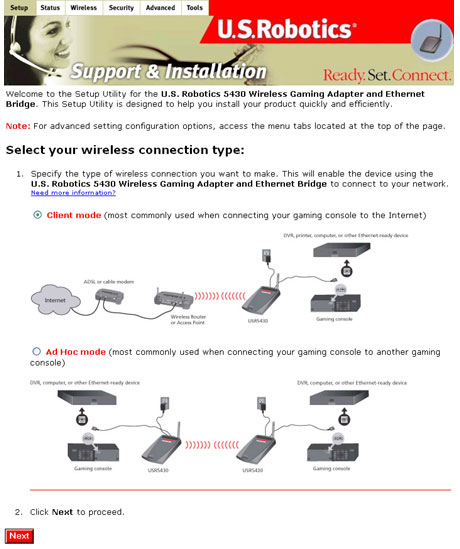
Ek olarak, modlar arasında aşağıdaki gibi geçiş yapabilirsiniz: Kablosuz sekmesini seçin, gerekli mod Kablosuz Mod alanında uygulamak (Uygula).
Bağdaştırıcıyı yükseltme
Firmware dosyasını yerel dizine indirip yerleştirin. 5430 için yapılandırma modunu ayarlayın (bir pim veya ataş kullanarak, sıfırlama düğmesine basın ve basma süresi 2 saniyeyi geçmemelidir). Ethernet kablosunu bilgisayarınızdaki Ethernet bağlantı noktasına bağlayın ve farklı bir IP adresi kullanın (daha fazla bilgi için bkz. 5430'un İnternet Kullanıcı Arayüzüne Erişim Kullanım Kılavuzunda). İnternet tarayıcısını başlatın ve adres çubuğuna http://192.168.1.201 girin. Web Kullanıcı Arayüzüne erişmek için kullanıcı adını girin (varsayılan olarak - yönetim) ve şifre (varsayılan olarak - yönetim). Sekmeyi seçin Araçlar (Servis). Yeni Ürün Yazılımı satırında tarayın (Gözat) ve indirilen ürün yazılımı dosyasının konumuna gidin. Lütfen Seçiniz yükseltmek Güncellemeyi başlatmak için (Güncelle). Kabloyu çıkarmayın ve yükseltme işlemini kesmeyin. Güncellemeden sonra adaptör yeniden başlatılana kadar birkaç saniye bekleyin.
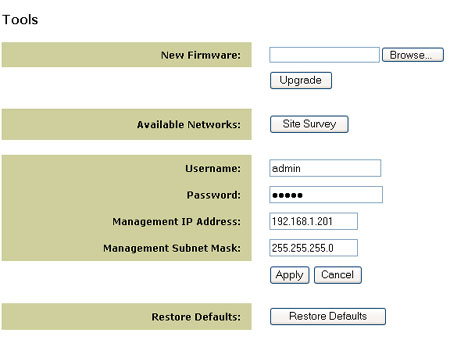
Araçlar menüsü seçenekleri
Site Anketi işlevini kullanırken, tüm ağlar (SSID'ler) adaptörün kapsama alanında aranacak ve iletişim için bir ağ seçilebilir. Seçilen ağ için şifreleme kullanılıyorsa, önce Güvenlik sekmesini kullanarak 5430'da şifreleme kurmanız gerekir (belirli ağ güvenliği bilgileri için kablosuz yönlendirici veya erişim noktası belgelerine bakın).
Yardımı ile araçlar menüsü (Araçlar), 5430 için giriş hesabını değiştirin, 5430'u yönetmek ve 5430'a fabrika varsayılan ayarlarını geri yüklemek için IP adresini ve alt ağ maskesini değiştirin.
Sinyallerin paraziti: bitişik ağ
Girişim nedir, zaten biliyorsunuz, bir kez daha tekrar etmeyeceğim. Savaşmak bazen çok basit ve bazen çok zor. İlk adım, müdahale kaynağını belirlemektir. Bu bir ev cihazı ise, o zaman kapatılmalı ve erişim noktasından azami şekilde çıkarılmalı ya da hiç kullanılmamalıdır. Parazit kaynağı komşu şebekeyse, ağınızı veya komşu ağınızı başka bir kanala aktarmanız gerekir. Bir noktan varsa d-Link'e erişsonra Gelişmiş düğmesine tıklayın ve Kablosuz düğmesine tıklayın Aşağıdaki parametreler sayfası aşağıdaki önemli parametreleri ayarlamanıza izin verecektir.
- Kanal - ipin numarası. Varsayılan olarak, kanal I kullanılır.İlk ağın kanalından farklı bir kanal kullanmayı deneyin. Kanalları 5, 6 veya P kullanmayı deneyin. Kanallar birbirinden ne kadar farklı olursa, girişim olasılığı o kadar az olur.
- Önsöz tipi - girişin türünü belirtir. Teknik ayrıntılara girmeden, başlangıç bölümü uzun ve kısa. Kısa bir giriş, ağ performansını artırmayı mümkün kılar, ancak uzun giriş, daha evrenseldir ve en "eski" düğümler onu destekler. Bir ev ağı, ancak bir genel ağ oluşturmazsanız, en eski istemcilerin bile ağınıza bağlanabilmesi için uzun bir giriş bölümü seçmeniz gerekir.
Kanal numarası ve verici gücü değiştirme kablosuz adaptör
Bazen ayarlarda kablosuz kanal numarasını açıkça belirtmeniz gerekir ağ bağdaştırıcısı. Bunu yapmak için, Aygıt Yöneticisi penceresini açın, görüntülenen pencerede kablosuz bağdaştırıcınızı çift tıklatın, Gelişmiş sekmesini tıklatın ve aşağıdaki parametreleri değiştirin:
- BSS PLCP başlığı - girişin tipini belirler (adaptör sürücüsüne bağlı olarak, Otomatik, Uzun, Kısa değerleri mümkündür);
- WZC kanal numarası IBSS - kablosuz ağın kanal numarasını ayarlar; | Çıkış gücü - Verici kablosuz adaptörünün gücünü değiştirmenizi sağlar; bazen adaptörün gücünü arttırmanız gerekir ve bazen, aksi halde, daha düşük - istenilen sinyal kalitesini elde etmek için.
Kablosuz ağ hiç çalışmıyor
İlk önce erişim noktasının etkin olup olmadığını kontrol edin. Çocukların veya evcil hayvanların erişim noktasının güç kablosuna kolayca dokunabildiği görülür - güç olmadan çalışmaz. Güç açık ancak WLAN göstergesi yanmıyorsa, erişim noktasını kapatmayı deneyin ve bir süre sonra (bir dakika yeterlidir) tekrar açın. Gösterge ve WAN LED (DSL veya farklı çağrılabilir) yanmaz (gerektiği gibi işin kablosuz parçası anlamına gelir) yeşil WLANgorit, o zaman DSL-bağlantısı olan bir sorun var. Erişim noktasını kapatmaya çalışın, biraz bekleyin ve tekrar açın. Sadece bir dakika beklemeyin, ancak 5 dakika, böylece sağlayıcının kimlik doğrulama sunucusunun oturumu kapatma zamanı vardır. Ardından erişim noktasını tekrar açın. Bu yardımcı olmazsa, sağlayıcıyı arayın - bunun sebebi, büyük olasılıkla, onun tarafında.
Çalışmamanın bir başka nedeni wifi ağı bilgisayar veya dizüstü bilgisayar olabilir, doğru sürücülerin kurulu olup olmadığını kontrol edin ve kablosuz adaptör doğru çalışıyorsa, sorunun nedenini kendiniz belirleyemiyorsanız, Moskova'daki bilgisayar yardımı size yardımcı olabilir. Firmanın uzmanı bir saat içinde gelir ve bilgisayar veya dizüstü bilgisayardaki kablosuz ağdaki tüm sorunları çözer.
Kablosuz ağ yavaş
Yavaş şebeke operasyonunun sebebi ya girişimdir ya da erişim noktasının yüksek bir yüküdür. Tüm kablosuz istemcileri kapatın, sadece bir düğüm bırakın ve hızı kontrol edin. Hız normal ise, bu nedenle performans düşüşü erişim noktasının aşırı yüklenmesinden kaynaklanır. Muhtemelen bir tane daha erişim noktası uygulamanız gerekiyor - biri baş edemiyor. Birden fazla erişim noktası uygularken, her erişim noktasının kendi kanalında çalışması gerektiğini unutmayın. İki erişim noktanız varsa, 1 ve 6 veya 6 ve 11 numaralı kanalları kullanın (kanal 1 başka bir ağ tarafından kullanılıyorsa). Üç erişim noktanız varsa, en uygun şema 1, 6 ve 11'dir (mesafe, erişim noktaları arasında 5 kanaldır). Dört erişim noktası için şema uygundur: 1, 5, 9 ve 13 (mesafe - erişim noktaları arasında 4 kanal). Her erişim noktası kendi kanalı üzerinde çalışmalıdır, ancak tüm erişim noktaları aynı SSID'ye sahip olmalıdır, aksi halde her erişim noktası ayrı bir ağ olarak algılanacaktır. Hız düşükse, muhtemelen, problem enterferanstır. Bununla nasıl başa çıkılacağı hakkında, yukarıda söylenmişti.
Kötü sinyal kalitesi
Zayıf sinyal kalitesinin ana nedeni girişimdir. Başka bir şey, düşük sinyal gücüyle uğraşıyor olmanızdır. Kural olarak, sinyal sınırı "sınır" alanlarda azalır. En basit çözüm, erişim noktasına yaklaşmaktır. Bu imkansız veya sakıncalı değilse, kablosuz adaptörün antenini erişim noktasına (bu yardımcı olur) yönlendirmeye ve / veya kablosuz adaptörün vericisinin gücünü artırmaya çalışabilirsiniz (yukarıya bakın). Dizüstü bilgisayarınız varsa, kablosuz adaptörün anteni dizüstü bilgisayar kasası içine yerleştirilmiştir ve yönü değiştirilemez. Ancak, diğer yandan, hiçbir şey bir dizüstü bilgisayarı almayı ve erişim noktasına yaklaşmayı engelliyor.
Ek kablosuz ayarları: verici gücü, işaret aralığı, Tp-link yönlendiricisinde eşik.
Bu sayfadaki ayarlar size aşina değilse, varsayılan ayarları terk etmeniz şiddetle önerilir çünkü yanlış ayarlar kablosuz ağın zayıf performansına neden olabilir.
"Kablosuz mod" sekmesini - sol taraftaki "Gelişmiş ayarlar" sekmesini seçin.
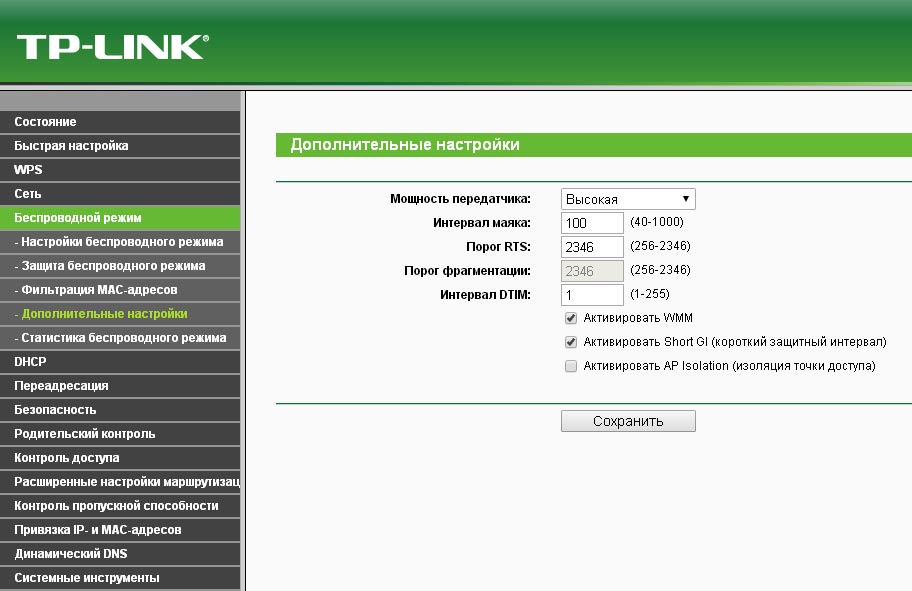
"Kablosuz" sekmesini - sol taraftaki "Kablosuz Gelişmiş" sekmesini seçin.
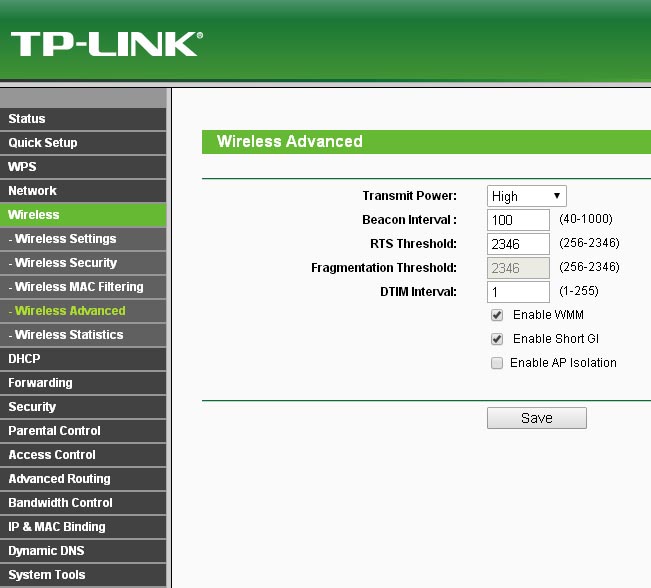
- Verici Gücü (İletim Gücü) - Burada yönlendiricinin sinyal iletim gücünü belirtebilirsiniz. Şunları seçebilirsiniz: Yüksek, Orta veya Düşük. Varsayılan olarak, "Yüksek" seçilir, bu değeri bırakmanız önerilir.
- Deniz Feneri Aralığı (Beacon Interval) - Sinyal paketleri, yönlendiricinin kablosuz ağı senkronize etmek için gönderdiği paketlerdir. Sinyal paketinin aralığı, sinyal paketlerinin gönderilmesi için zaman aralığını belirler. Değerleri 40-1000 milisaniye aralığında ayarlayabilirsiniz. Varsayılan değer: 100.
- RTS eşiği (RTS Eşiği) - Burada RTS eşiğini ayarlayabilirsiniz (İstek gönder). Paket, RTS eşiği tarafından ayarlanan boyuttan daha büyükse, yönlendirici RTS bloklarını belirli bir alıcı istasyona yönlendirecek ve veri bloklarının gönderilmesini koordine edecektir. Varsayılan değer 2346'dır.
- Parçalanma Eşiği (Fragmetation Threshold) - Bu değer, paketlerin parçalanacağı maksimum boyuttur. Parçalanma eşiğinin çok düşük olması, aşırı sayıda paket nedeniyle ağ performansında bir azalmaya neden olabilir. Tavsiye edilen değer olarak, "2346" belirtilmesi önerilir; bu değer varsayılan olarak ayarlanır.
- Aralıklı DTIM (DTIM Aralığı) - Bu değer "Trafik İletim Mesajlarını" (DTIM) göndermek için olan aralığı belirtir. Değeri, sinyal paketinin 1-255 aralıkları arasındaki aralıkta ayarlayabilirsiniz. Varsayılan değer 1'dir, bu da DTIM aralığının İletim Aralığı aralığına eşit olduğu anlamına gelir.
- WMM'yi etkinleştir (Enable WMM) - WMM özelliği, yüksek öncelikli mesajların öncelikli gönderimini sağlar. Bu özelliği etkinleştirmeniz şiddetle önerilir.
- Kısa GI'yı Etkinleştir (Kısa GI'yı Etkinleştir) - Bu fonksiyon ayrıca tavsiye edilir, çünkü filtreleme bandının süresini azaltarak verimi arttırır.
- AP İzolasyonunu Etkinleştir (AP İzolasyonunu Etkinleştir) - Tüm bağlı kablosuz istasyonları, kablosuz istasyonların birbirleriyle yalnızca WLAN üzerinden iletişim kurabilecek şekilde izole eder. WDS / Köprü modu etkinleştirildiğinde bu işlev devre dışı bırakılır.

















